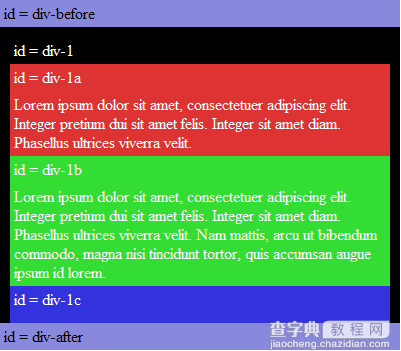postion 属性定义了一个元素在页面布局中的位置以及对周围元素的影响。该属性共有5个值:
position: absolute
position: relative
position: fixed
position: static
position: inherit
本文主要详细讨论 position 属性的前三个值,首先大概讲解下后两个值:
static
static 为 position 属性的默认值,static 元素会遵循正常的文档流,且会忽略 top,bottom,left,right 等属性。
inherit
inherit 值如同其他 css 属性的 inherit 值,即继承父元素的 position 值。
absolute
absolute 元素将会脱离正常的文档流,所以 其周围的元素将会忽略它的存在。如同 absolute 元素的 display 属性被设为了 none 一样。此时,我们可以使用 top,bottom,left,right 等属性对 absolute 元素进行绝对定位。一般情况下定义两个属性,top 或 bottom,left 或 right。
这个绝对定位需要稍微理解下,因为这里容易与 relative 产生混淆。
例如,当对 absolute 元素添加 left:10px 定位后,这个 left 究竟是对哪个元素而言呢?其实,此时将会往上查找 absolute 元素的第一个父元素,如果该父元素的 position 值存在(且不为 static),那么这个 left:10px 就是根据该父元素进行的定位,否则将会继续查找该父元素的父元素,一直追溯到某个父元素具备不为 static 的 position 值为止,如果不存在满足条件的父元素,则会根据最外层的 window 进行定位。
CSS Code复制内容到剪贴板 <divstyle="position:absolute">Imanabsoluteelement</div> <div>Imadefaultelement</div>

//直接忽略 absolute 元素的存在
relative
relative 元素遵循正常的文档流,所以周围元素不会忽略它的存在,relative 元素同样支持 top,bottom,left,right 等属性。当我们使用 top,bottom,left,right等属性对 relative 元素进行相对定位时的效果有点类似于 margin 属性达到的效果,但是区别在于, relative 元素周围的元素将会忽略 relative 元素的移动。我们注意,当 relative 元素未使用定位属性进行相对定位时,它不会被周围的元素忽略,但利用定位属性进行定位后,周围的元素会忽略 relative 元素的移动,它们会认为 relative 元素仍然在原来的位置,并未进行移动,我们用个例子来说明:
CSS Code复制内容到剪贴板 <divstyle="position:relative">Imarelativeelement</div> <div>Imadefaultelement</div>
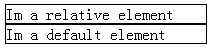
//并未忽略 relative 元素的存在
全选复制放进笔记
CSS Code复制内容到剪贴板 <divstyle="position:relative;top:10px">Imarelativeelement</div> <div>Imadefaultelement</div>
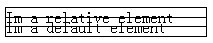
//忽略了 relative 元素的移动
fixed
fixed 元素将会脱离正常的文档流,所以它与 absolute 元素很相似,同样会被周围元素忽略,支持 top,bottom,left,right 属性,但两者仍有很大不同。
首先,fixed 元素定位与它的父元素无任何关系,它永远是相对最外层的 window 进行定位的。
第二,fixed 元素正如它的名字一样,它是固定在屏幕的某个位置,它不会因为屏幕的滚动而消失。
全选复制放进笔记
CSS Code复制内容到剪贴板 <divstyle="height:1000px"> <divstyle="position:absolute;">Imanabsoluteelement</div> <divstyle="position:fixed;">Imafixedelement</div> <div>Imadefaultelement</div> </div>

//如同 absolute,fixed元素也被周围元素忽略
因为外层 div 高度超过一屏,所以现在我们往下滚动屏幕。

//只有 fixed 元素未因为屏幕滚动而消失,因为它是“固定”的
z-index
为什么要在这里提到 z-index 属性呢?那是因为 z-index 属性只对定位元素有效,即 position 值为 absolute,relative,fixed 时才有效。我们首先了解下什么叫 z-index。
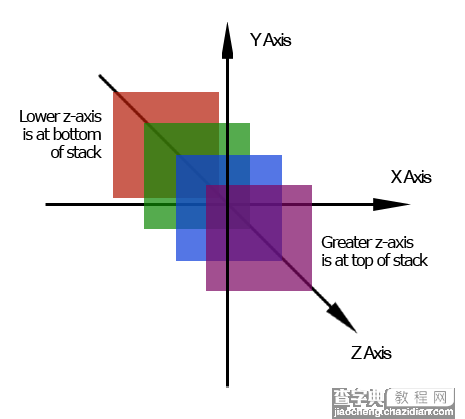
从上图我们不难发现 z-index 值代表的是元素的堆叠顺序,值越高则显示顺序越优先。
CSS Code复制内容到剪贴板 <divstyle="position:absolute;z-index:1">Imanabsoluteelement</div> <divstyle="position:fixed;z-index:2">Imafixedelement</div>

//fixed 元素 z-index 比 absoulute 元素高,所以显示在前面
(我把背景色调为非透明,这样可以看得更清楚),假如 z-index 值相同会出现什么情况呢?
CSS Code复制内容到剪贴板 <divstyle="position:absolute;z-index:1">Imanabsoluteelement</div> <divstyle="position:fixed;z-index:1">Imafixedelement</div>

//z-index 值相同,仍然显示为 fixed 元素
所以我们知道,当 z-index 值相同时,后加载的元素显示优先。
综合例子
HTML
XML/HTML Code复制内容到剪贴板 <divid="example"> <divid="div-before"> <p>id=div-before</p> </div> <divid="div-1"> <divid="div-1-padding"> <p>id=div-1</p> <divid="div-1a"> <p>id=div-1a</p> <p>Loremipsumdolorsitamet,consectetueradipiscingelit.Integerpretiumduisitametfelis.Integersitametdiam.Phasellusultricesviverravelit.</p> </div> <divid="div-1b"> <p>id=div-1b</p> <p>Loremipsumdolorsitamet,consectetueradipiscingelit.Integerpretiumduisitametfelis.Integersitametdiam.Phasellusultricesviverravelit.Nammattis,arcuutbibendumcommodo,magnanisitincidunttortor,quisaccumsanaugueipsumidlorem.</p> </div> <divid="div-1c"> <p>id=div-1c</p> </div> </div> </div> <divid="div-after"> <p>id=div-after</p> </div>
</div>
简单的运用一点样式:
CSS
CSS Code复制内容到剪贴板 #example{ float:rightright; } #examplep{ margin:00.25em; padding:0.25em0; } #div-before, #div-after{ background-color:#88d; color:#000; } #div-1{ width:400px; background-color:#000; color:#fff; } #div-1-padding{ padding:10px; } #div-1a{ background-color:#d33; color:#fff; } #div-1b{ background-color:#3d3; color:#fff; } #div-1c{ background-color:#33d; color:#fff; }
效果: